L'operazione di I / O è stata interrotta a causa di un'uscita di thread o di una richiesta di applicazione
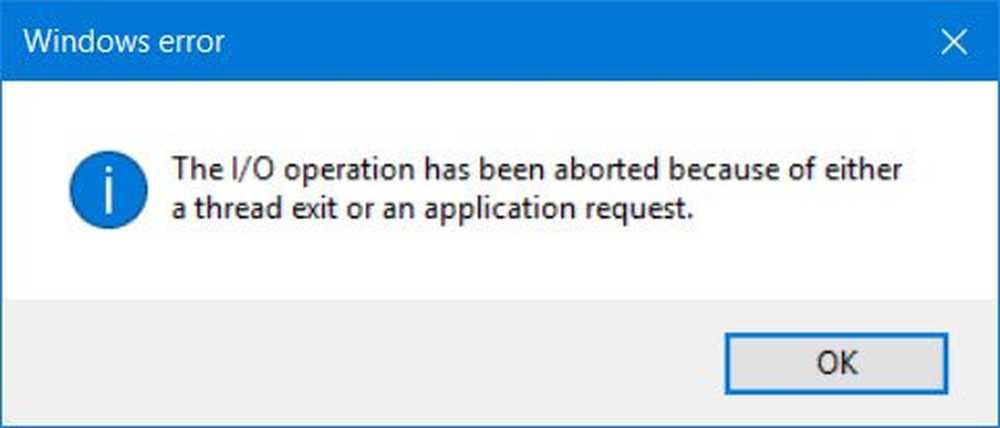
Se durante l'esecuzione di qualsiasi applicazione, sia che si tratti di uno strumento Windows integrato o di un software di terze parti, si riceve un messaggio - L'operazione di I / O è stata interrotta a causa di un'uscita di thread o di una richiesta di applicazione allora questo post potrebbe interessarti.
L'operazione di I / O è stata interrotta a causa di un'uscita di thread o di una richiesta di applicazione
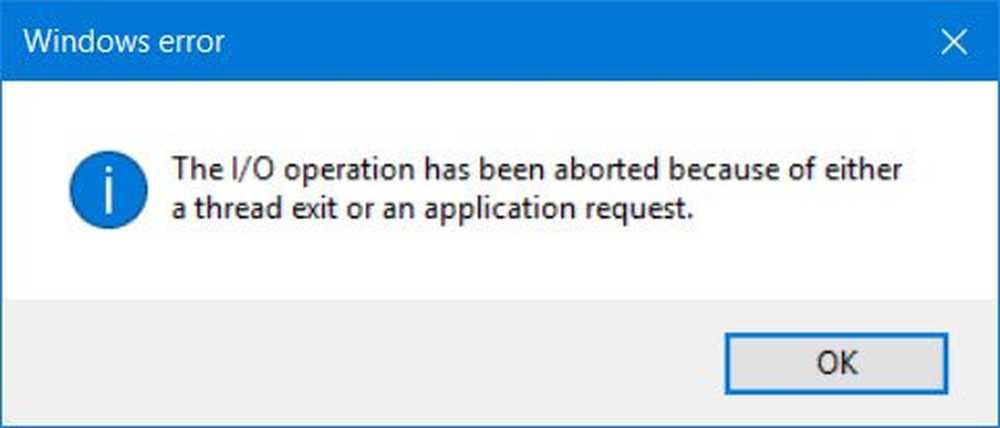
Se si riceve questo errore, Microsoft suggerisce quanto segue:
User Action: contattare il fornitore dell'applicazione in esecuzione.
Ora non so quanto sia utile trovare questa soluzione, ma se hai bisogno di ulteriore aiuto, potresti provare alcuni di questi suggerimenti.
Aggiorna i driver di dispositivo
È possibile visitare i siti Web del produttore e verificare se sono disponibili aggiornamenti per i driver del dispositivo. Aggiornamento driver è noto per risolvere la maggior parte di tali errori di Windows. È possibile utilizzare l'utilità Intel Driver Update o il driver AMD Detect, a seconda dell'hardware.Disconnetti dispositivi USB
Disconnetti tutti i dispositivi USB. Nel caso in cui la tastiera e il mouse siano collegati tramite lo slot USB, rimuoverli uno per uno per verificare se risolve il problema.
Riattivare la porta COM
Se un codice di errore 995 accompagna questo messaggio, potrebbe essere a causa della Porta di completamento dell'IO, che appare quando si tenta di continuare a leggere dal socket quando molto probabilmente è stato chiuso. Disabilitare la porta COM in Gestione periferiche e abilitarla di nuovo. Vedere se questo aiuta.
Controlla in stato di avvio pulito
Eseguire un avvio parziale e vedere se si riceve questo errore. Se non si ricevono errori, è necessario risolvere il problema manualmente disabilitando / abilitando i processi e cercando di identificare quale di questi potrebbe causare il problema.
Ripara l'immagine del sistema Windows
Esegui DISM per riparare l'immagine del sistema Windows e vedere se questo funziona per te.
Spero che qualcosa aiuti.



